Ha készen áll a csevegőszobai beszélgetésbe való bekapcsolódásra, egyszerűen közzétehet egy üzenetet. Az üzenetek tartalmazhatnak képeket, működő hivatkozásokat, hangulatjeleket, szövegformázást és legfeljebb 8000 karaktert. Lync az üzenetek beírása során a helyesírást is ellenőrzi. A csevegőszoba ablakában az olvashatóság javítása érdekében a 700 karakternél hosszabb üzeneteket a rendszer történetekként küldi el. A történetekben szerepel egy Ön által megadott cím, az első néhány sornyi szöveg és egy hivatkozás, amelyre kattintva megnyithatják az üzenet többi részét, ha érdekli őket. A 700 karakternél rövidebb üzenetek teljes egészében láthatók.
Fontos: A Lync állandó csevegőszobáiban a bejegyzett üzenetek nem törlődnek. Minden bejegyzett üzenet mindaddig látható lesz a jelenlegi és a jövőbeni résztvevők számára, amíg a csevegőszoba hozzáférhető.
-
A csevegőszoba szövegbeviteli területén írja meg az üzenetet.
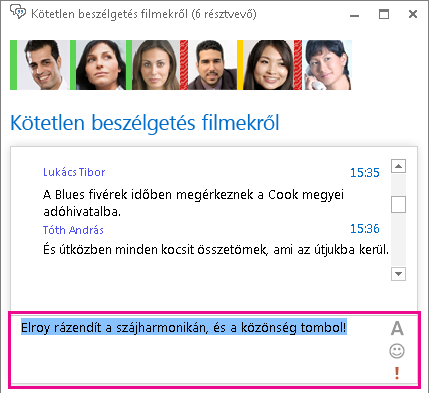
-
(Tetszőleges lépés) Speciális tartalmat is felvehet, és az üzenetet az alábbi módokon testre szabhatja:
-
Ha képet szeretne felvenni az üzenetbe, végezze el a következő lépések valamelyikét:
-
Húzza a képet a számítógépről a megnyitott csevegőablakba.
-
Bármely Office-programban másolja a vágólapra a képet, majd illessze be a csevegőablakba.
-
A billentyűzet PrtScn billentyűjét lenyomva készítsen egy képet közvetlenül a képernyőről, és illessze be a csevegőablakba.
-
-
Ha módosítani szeretné a szöveg színét, méretét, betűtípusát vagy formázását (dőlt, félkövér, aláhúzott) az üzenet egészében vagy egy részében, akkor jelölje ki a módosítandó szöveget, kattintson a Betűtípus ikonra

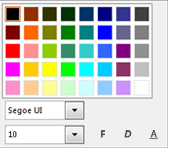
-
Hangulatjel beszúrásához vigye a kurzort a megfelelő helyre a szövegben, kattintson a Hangulatjel ikonra

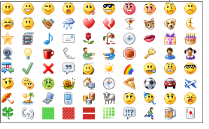
-
Internetes cím felvétele működő hivatkozásként: Másolja a vágólapra, majd illessze be a hivatkozást a szövegterületre. (A teljes címet használja.)
-
Ha fontosként szeretné megjelölni az üzenetet, kattintson a Nagyon fontos ikonra

-
Az üzenet közzétételéhez nyomja le a billentyűzeten az Enter billentyűt.
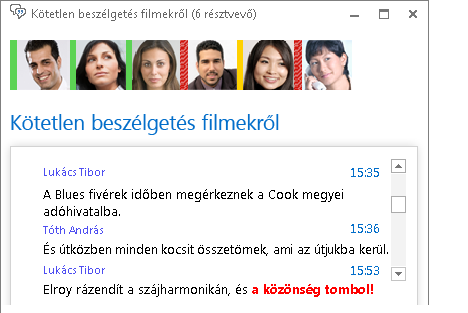
Alkalmi hanghívás a csevegőszobából
Ha azonnali figyelmet igénylő témát szeretne megbeszélni, gyorsan felhívhatja a csevegőszoba résztvevőit.
-
Kattintson az ablak alján a hívásgombra.
-
A Lync felhívja a csevegőszoba tagjait, akik a hívásértesítésen keresztül kapcsolódhatnak be a konferenciába.
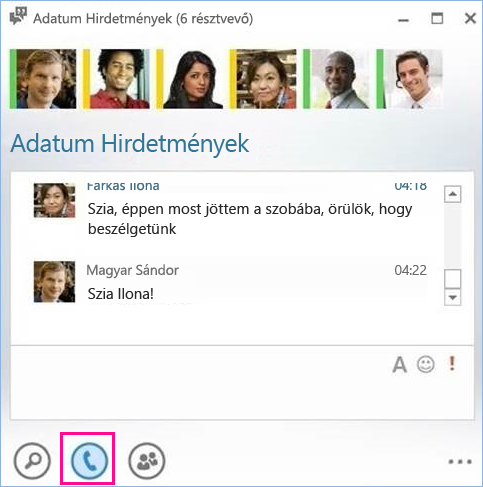
A csevegőszobában egy hivatkozás is megjelenik, amellyel a felhasználók később is bekapcsolódhatnak a konferenciába, ha elmulasztják a hívásértesítést.
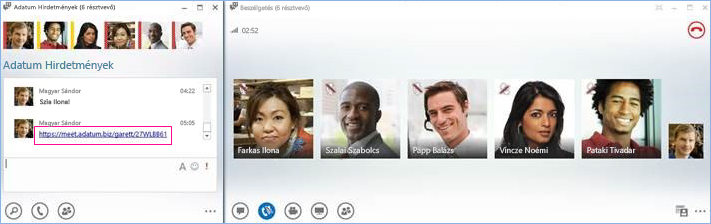
Megjegyzés: A csevegőszoba, a fiókban beállított engedélyeket és házirendeket követve, új konferenciahivatkozást hoz létre, amikor valaki konferenciahívást kezdeményez.










